如何关闭2345安全卫士杀毒软件 怎样关闭2345安全卫士
由于电脑中安装的微软系统都自带有杀毒软件功能,因此大多用户也都很少会选择安装其它杀毒软件,不过最近有些用户却反馈自己电脑上莫名自动安装了2345安全卫士杀毒软件,导致两种出现了冲突,那么如何关闭2345安全卫士杀毒软件呢?下面小编就来告诉大家关闭2345安全卫士操作方法。
具体方法:
方法一:
1、我们点开开始菜单,然后在全部任务中,找到【2345安全卫士】,如图示,然后点击【卸载2345安全卫士】。
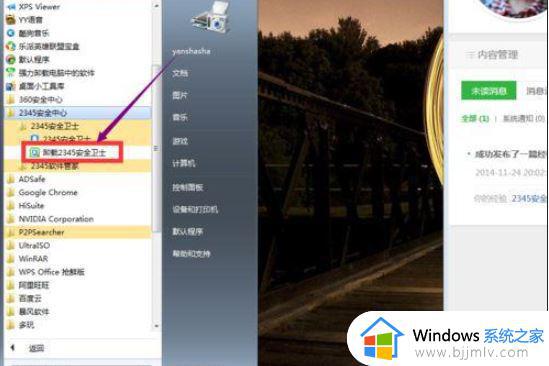
2、这个时候,会弹出一个对话框。让你选择是否卸载,我们点击【继续卸载】,如图示。
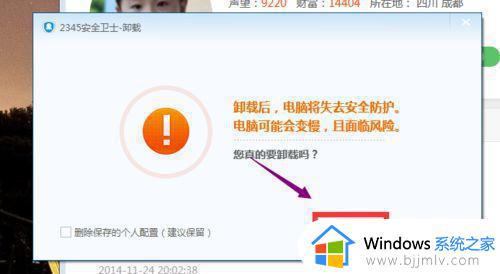
3、然后还会弹出一个对话框。我们继续点击【继续卸载】,剩下的就是等待了,等待一会儿后,卸载会完成。
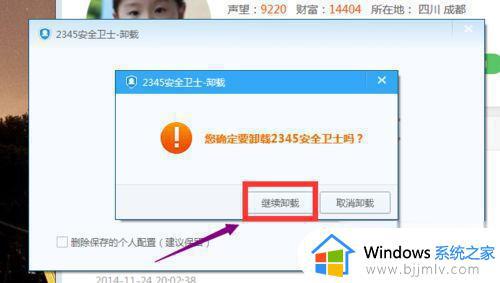
方法二:
1、我们点开控制面板,然后找到程序下面的【卸载程序】,如图示。
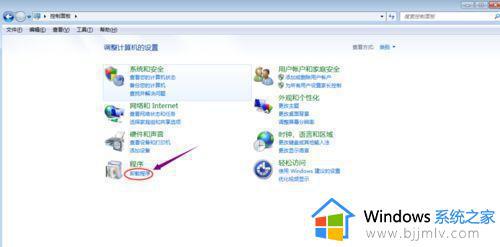
2、在卸载程序的列表中,我们找到2345安全卫士,然后我们双击即可。
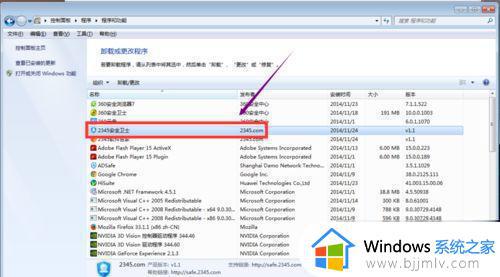
3、接下来的事情,就和上面的方法一样了,连续两次点击【继续卸载】。
方法三:
1、我们可以随意的打开一个软件管家,我们这里以360安全管家为例,点开之后,我们找到【软件卸载】。
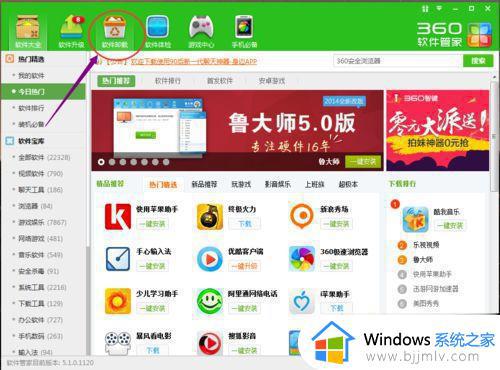
2、然后,我们找到2345安全卫士,如图示。点击后面的【一键卸载】,即可。
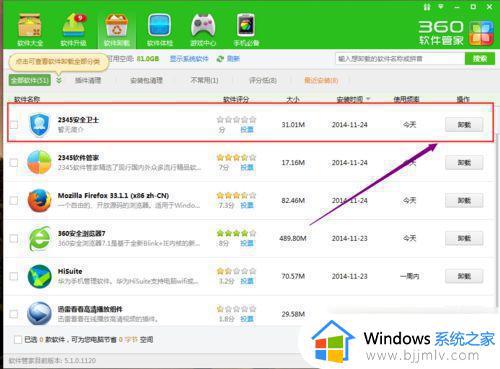
3、一般卸载了安全卫士或者杀毒软件之后,是需要重启电脑的,我们这里选择立即重启,当然你也可以再你空闲的时候,重启你的电脑。
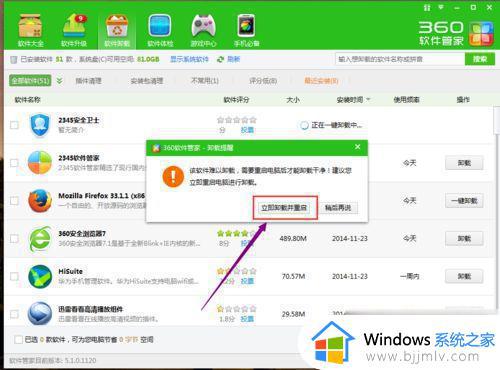
以上就是小编告诉大家的关闭2345安全卫士操作方法了,有需要的用户就可以根据小编的步骤进行操作了,希望能够对大家有所帮助。
- 上一篇: 怎么让一个软件静音 如何把应用程序静音
- 下一篇: 怎么安装usb驱动程序 电脑安装usb驱动程序教程
如何关闭2345安全卫士杀毒软件 怎样关闭2345安全卫士相关教程
- 如何卸载2345安全卫士软件 2345安全卫士怎么删除干净
- 2345安全卫士怎么卸载干净 如何彻底卸载2345安全卫士
- 安全卫士2345怎么彻底删除 怎么把安全卫士2345卸载掉
- 怎么彻底删除2345安全卫士 强制删除2345安全卫士教程
- 怎么把2345安全卫士彻底删了 电脑装了2345安全卫士如何卸载
- 2345安全中心怎么卸载 怎样彻底卸载2345安全卫士
- 2345安全卫士卸载不了怎么办 2345安全卫士卸载卸不掉处理方法
- 360安全卫士青少年模式怎么关闭 360安全卫士如何关闭青少年模式
- 如何卸载360安全卫士 360安全卫士怎么卸载
- 为什么无法成功卸载360安全卫士 360安全卫士如何完全卸载
- 惠普新电脑只有c盘没有d盘怎么办 惠普电脑只有一个C盘,如何分D盘
- 惠普电脑无法启动windows怎么办?惠普电脑无法启动系统如何 处理
- host在哪个文件夹里面 电脑hosts文件夹位置介绍
- word目录怎么生成 word目录自动生成步骤
- 惠普键盘win键怎么解锁 惠普键盘win键锁了按什么解锁
- 火绒驱动版本不匹配重启没用怎么办 火绒驱动版本不匹配重启依旧不匹配如何处理
热门推荐
电脑教程推荐
win10系统推荐